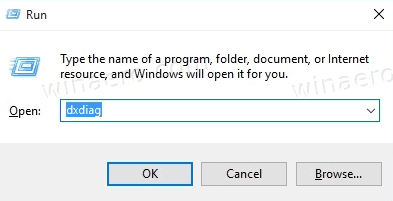Tot grote ergernis van elke tiener wordt Snapchat steeds populairder bij volwassenen. Natuurlijk kan een app die is ontworpen om de meer persoonlijke aspecten van je leven weer te geven, volwassenen in de problemen brengen met bijvoorbeeld bazen, collega's, ex-vlammen en meer. Naarmate mensen zich steeds meer zorgen maken over hun publieke en professionele imago op de app, moet Snapchat gaan kijken naar meer verfijnde manieren om iemands privacy te beschermen. In de tussentijd zijn er enkele dingen die u kunt doen om te voorkomen dat ongewenste ogen in uw kiekjes gluren.

Je Snapchat-verhaal is een opslagplaats van snaps waarvan je wilt dat mensen ze op hun gemak kunnen zien. Alle Snaps die je indient in 'Mijn Verhaal' duren 24 uur voordat je verdwijnt, en dat kan bewerk wie je Snapchat-verhaal kan zien . Volg deze stappen vanaf de Snapchat-camera.
- Tik op jouw 'profiel' pictogram in de linkerbovenhoek. Als u 'Bitmoji' gebruikt, ziet het er in plaats daarvan uit als uw bitmoji.
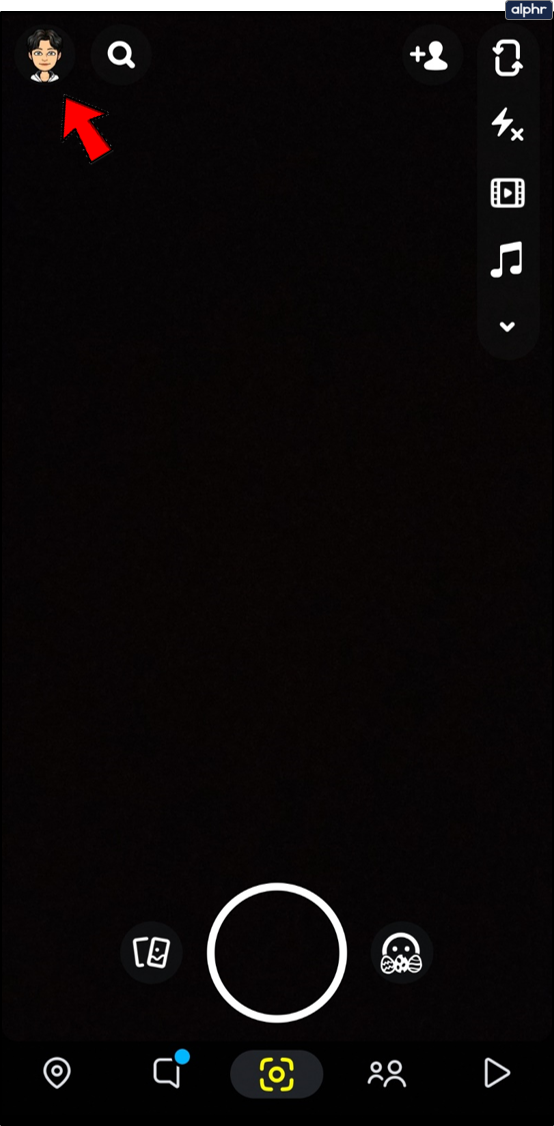
- Tik op het tandwielpictogram (Instellingen) in de rechterbovenhoek.
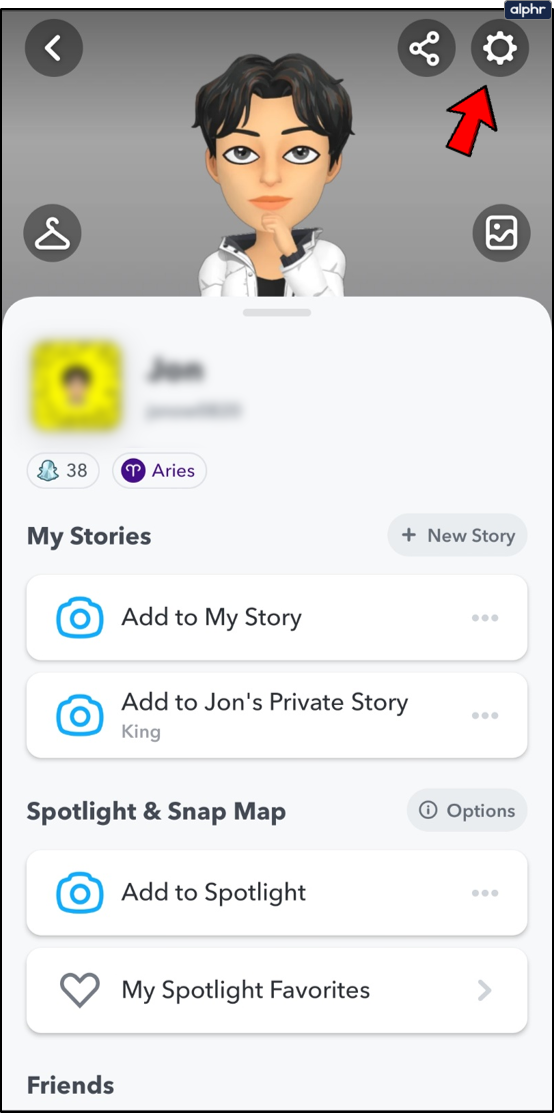
- Scroll naar beneden en selecteer 'Bekijk mijn verhaal' onder 'Wie kan...'
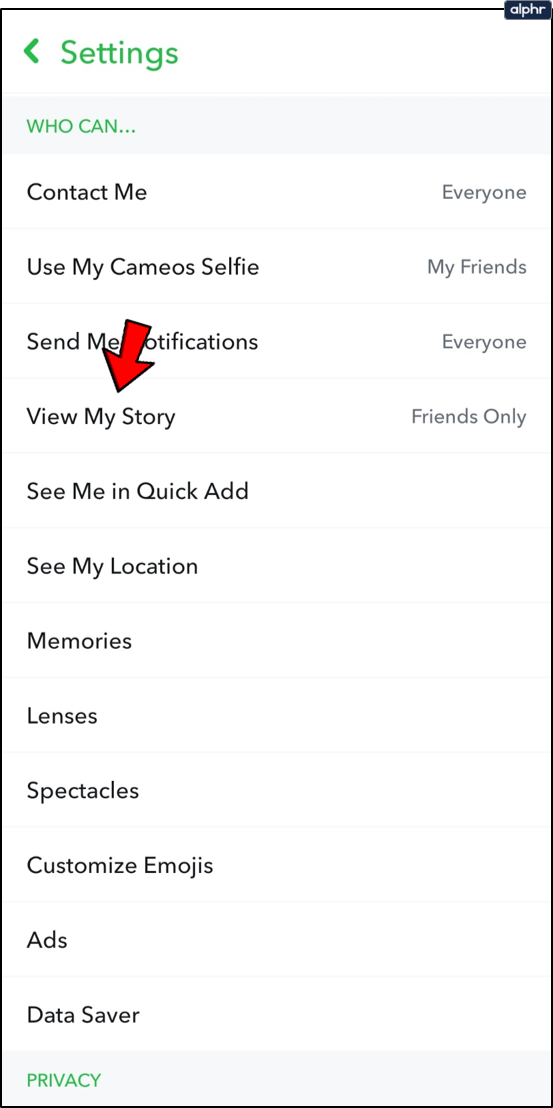
- Kies een van de drie beschikbare opties.
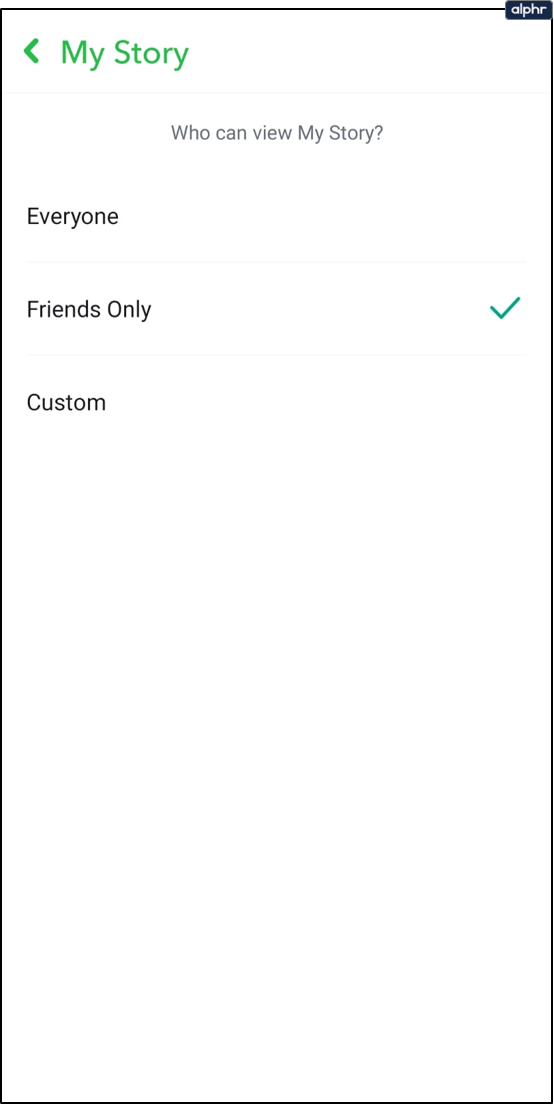
Je kunt iedereen je verhaal laten zien . Met andere woorden, iedereen die ervoor kiest om u te volgen (of u ze nu kent of niet), krijgt een kijkje.
hoe je standaard account google instelt
Je kunt alleen vrienden toestaan om je verhaal te zien. Dit scenario betekent dat mensen je moeten volgen EN dat je ze terug moet volgen voordat ze je Snapchat-verhaal kunnen zien.
U kunt aanpassen wie uw verhaal wel en niet kan bekijken vanuit uw lijst 'Vrienden'. Als je deze optie selecteert, tik je op de namen van vrienden die je NIET wilt zien in je Snapchat-verhaal.
Hoe alle Snaps te verbergen
Je hoeft niet al je snaps te verbergen. Wanneer je een Snap op de traditionele manier verstuurt, kun je mensen in je contactenlijst selecteren. Deze lijst bevat vrienden en enkele volgers. Volgers die geen vrienden zijn en hun contactprivacy hebben ingesteld op 'alleen vrienden', verschijnen niet in deze lijst.
Hoe de Snaps van iemand anders te verbergen
Misschien ben je hier omdat je het beu bent om de constante updates van iemand anders te zien. Je wilt ze niet ontvolgen omdat je het leuk vindt om af en toe een kijkje te nemen in hun verhaal. Wat doe je? Als ze niet je vriend zijn in de app (met andere woorden, ze volgen je niet terug), dan kun je eenvoudig voorkomen dat ze je 'snappen' zonder ze niet meer te volgen.
hoe krijg je je snapscore omhoog
- Tik op jouw 'profiel' pictogram in de linkerbovenhoek. Als u Bitmoji gebruikt, ziet het er in plaats daarvan uit als uw bitmoji.
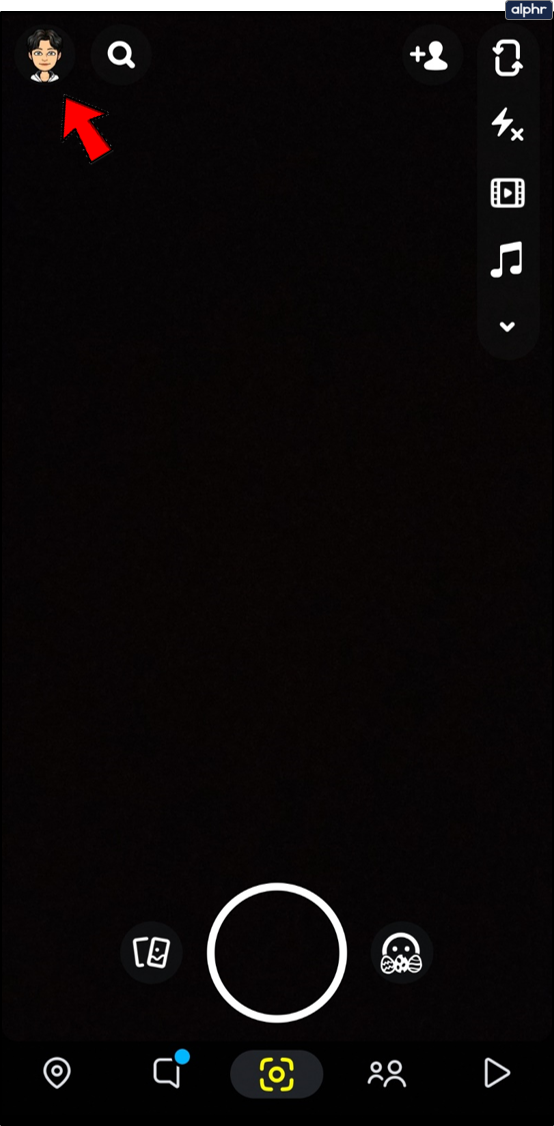
- Druk op 'versnelling' pictogram (Instellingen) in de rechterbovenhoek.
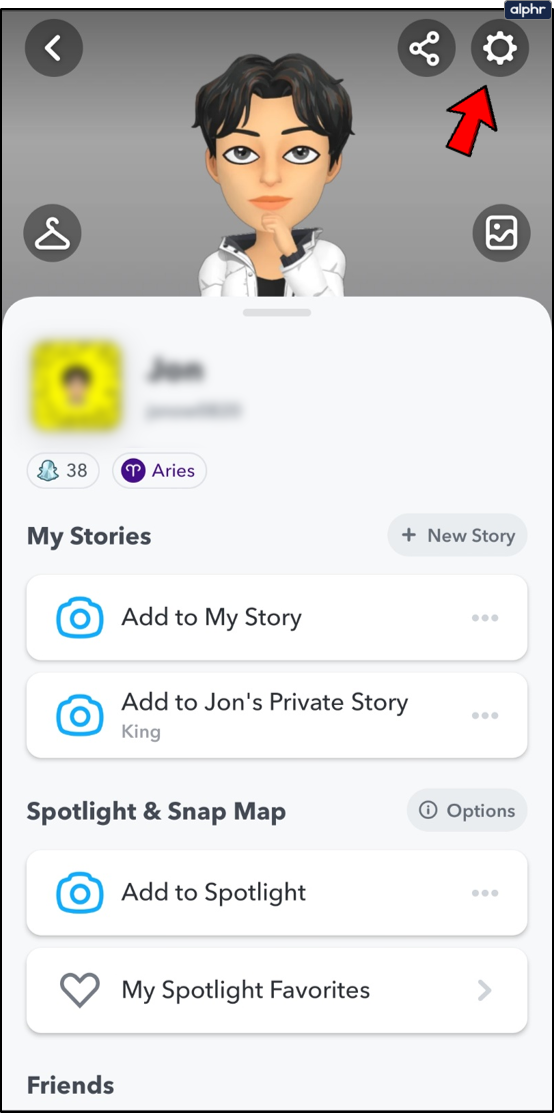
- Scroll naar beneden en kies 'Neem contact met mij op' onder 'PRIVACYCONTROLE'.
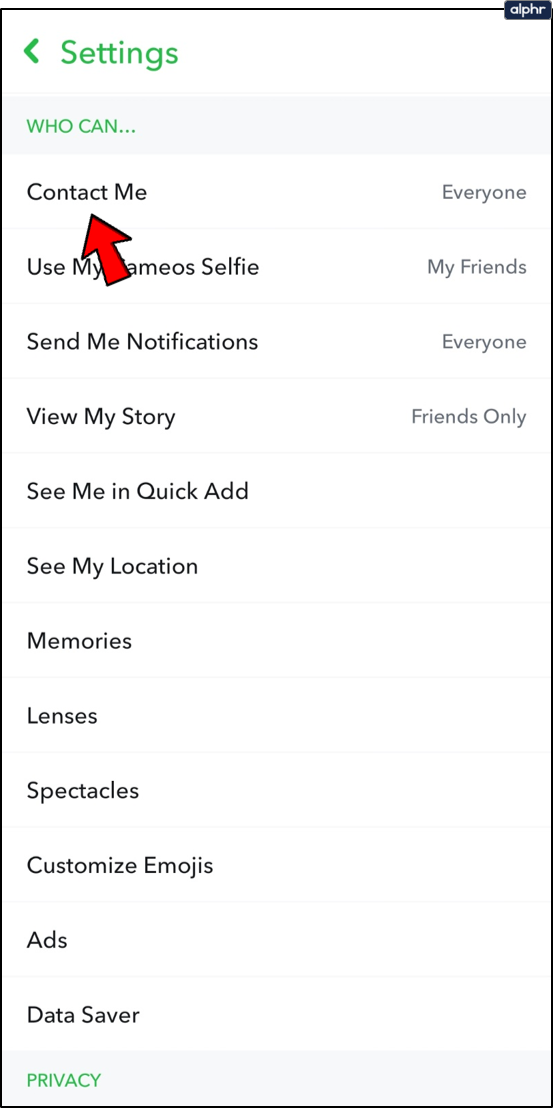
- Kiezen 'Vrienden' of 'Vrienden en contacten.' Er is in dit geval geen manier om specifieke gebruikers te selecteren.
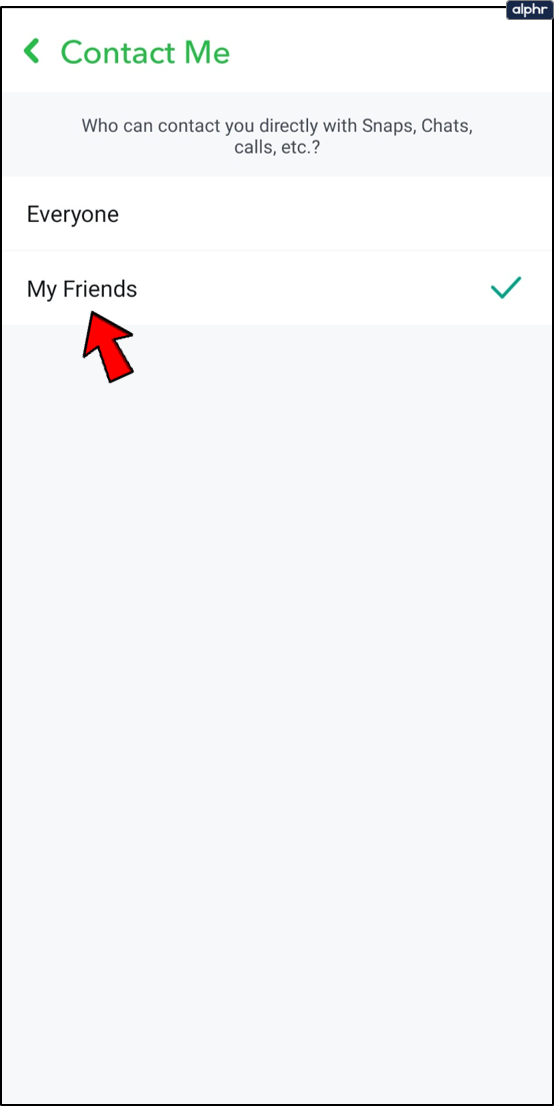
Laten we zeggen dat je dit niet wilt doen. Je hebt veel volgers die je niet volgt, en je vindt het leuk om af en toe een foto van ze te ontvangen. Hoe kun je voorkomen dat deze ene gebruiker je 'snapt'? Het antwoord is simpel. Je blokkeert ze.
- Tik op uw 'profiel' icoon in de linkerbovenhoek hoek. Als u Bitmoji gebruikt, ziet het er in plaats daarvan uit als uw bitmoji.
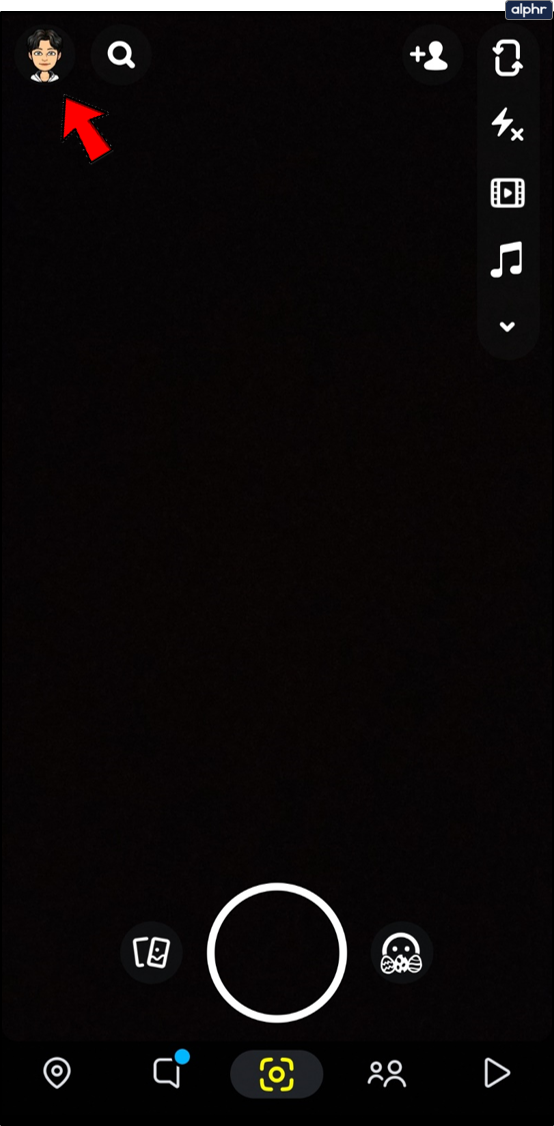
- Selecteer 'Vrienden toevoegen.'
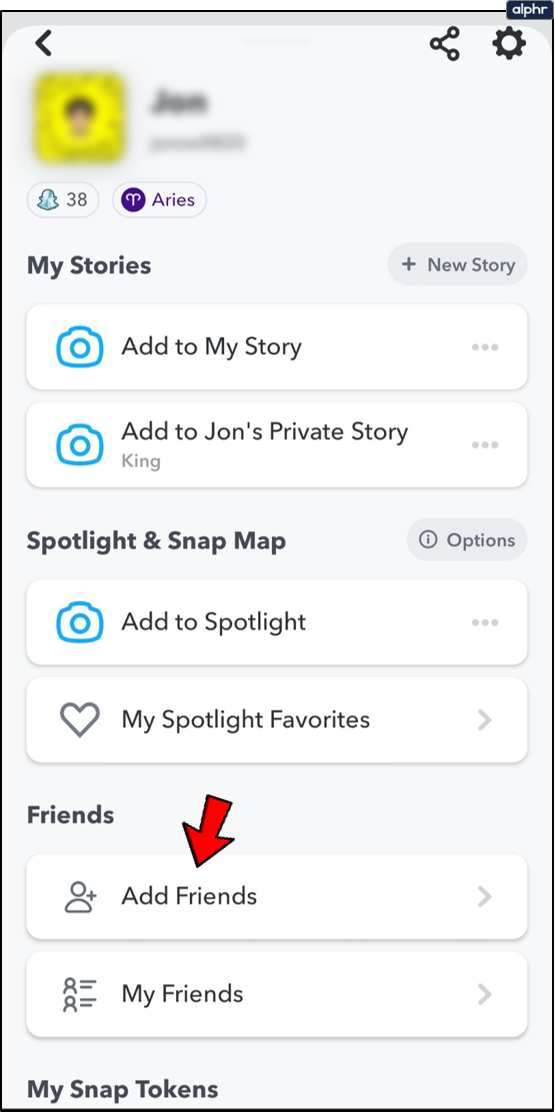
- Zoek naar hun Snapchat-naam.
- Tik op hun 'profiel' icoon.
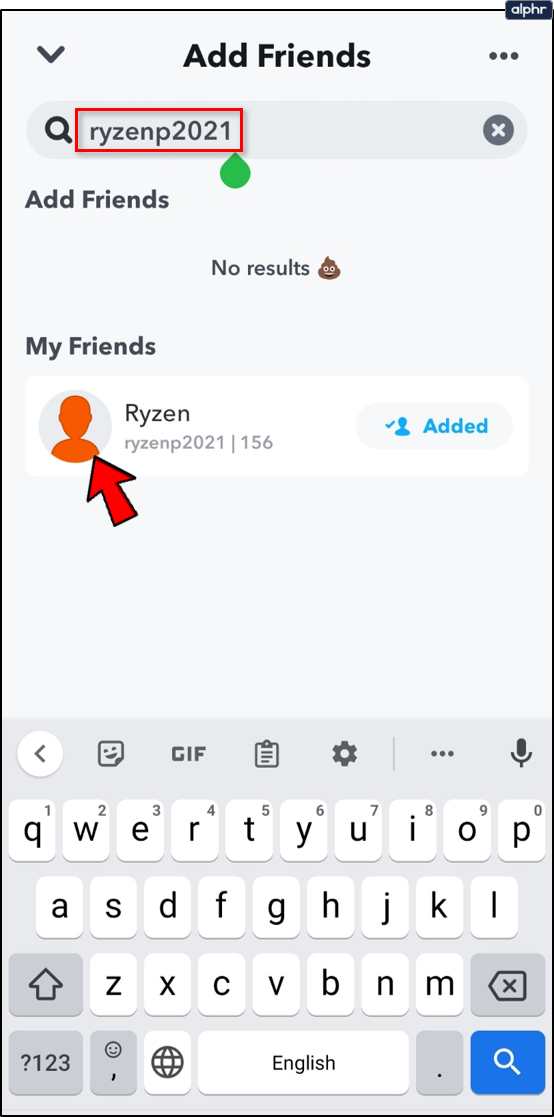
- Tik op de 'horizontale ellips' (drie horizontale stippen) rechtsboven in het scherm.
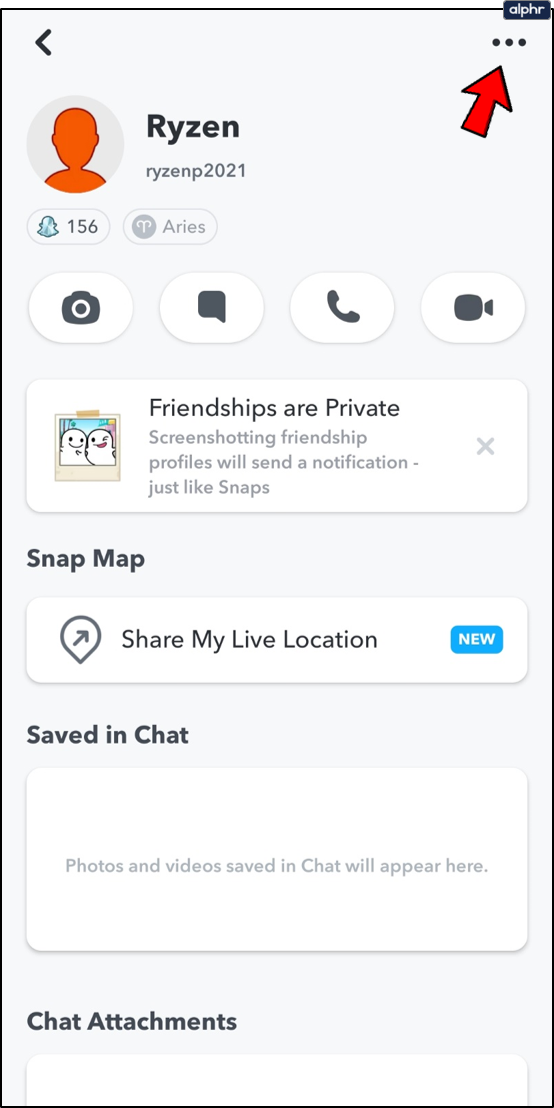
- Selecteer 'Vriendschap beheren.'
- Kiezen 'Blok.'
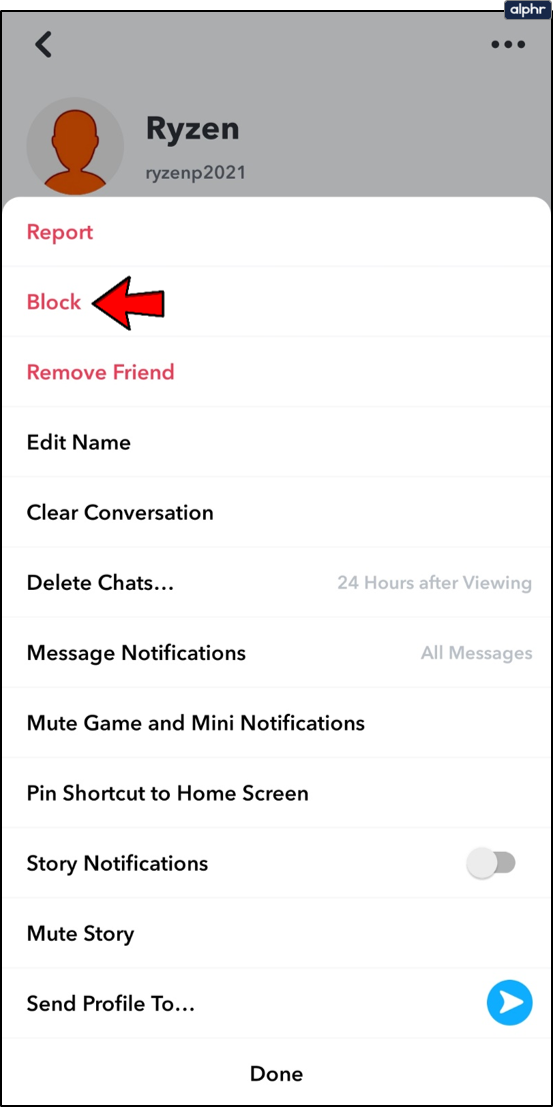
U hoort nu niets meer van de geselecteerde persoon. Overigens zullen ze ook geen van je snaps zien.
Veelgestelde vragen over Snapchat-verhalen verbergen
Kunnen Snapchat-gebruikers zien of ze zijn geblokkeerd?
Er gaan geen meldingen uit als je iemand blokkeert of je verhaal voor hen verbergt. Daarom zal het niet meteen duidelijk zijn. Maar een vastberaden gebruiker kan trucs gebruiken om te concluderen dat hij geblokkeerd is. En als je je verhaal voor hen verbergt? Nou, ze zullen je Snapchat-verhaal niet kunnen zien. Dus we gokken dat ze denken dat er iets aan de hand is. Je kunt maar beter met een paar goede verklaringen komen.